Zkontrolujte, zda je povolena možnost automatického skrytí hlavního panelu
- Nezobrazení hlavního panelu na ploše může být problém, protože vám brání v rychlém přístupu k aplikacím.
- Může to být způsobeno tím, že je váš počítač napaden virem nebo chybí některé důležité systémové soubory.
- Měli byste zkontrolovat nastavení hlavního panelu a spustit skenování SFC, abyste problém vyřešili.

XINSTALUJTE KLIKNUTÍM NA STAŽENÍ SOUBORU
Tento software opraví běžné počítačové chyby, ochrání vás před ztrátou souborů, malwarem, selháním hardwaru a optimalizuje váš počítač pro maximální výkon. Opravte problémy s počítačem a odstraňte viry nyní ve 3 snadných krocích:
- Stáhněte si Restoro PC Repair Tool který přichází s patentovanými technologiemi (patent k dispozici tady).
- Klikněte Začni skenovat najít problémy se systémem Windows, které by mohly způsobovat problémy s počítačem.
- Klikněte Opravit vše opravit problémy ovlivňující zabezpečení a výkon vašeho počítače.
- Restoro byl stažen uživatelem 0 čtenáři tento měsíc.
Hlavní panel je něco, s čím na počítači se systémem Windows pracujete velmi často. Co se tedy stane, když jej nebudete moci používat? To by mohlo být docela frustrující, protože nebudete mít rychlý přístup k aplikacím nebo dokonce k nabídce Start.
Naštěstí vám v této příručce poskytneme spoustu řešení, která vám pomohou opravit hlavní panel, který zmizel v systému Windows 10. Samozřejmě, tohle problém existuje také na počítači s Windows 11, ale tato příručka se zaměří na Windows 10. Pokud však narazíte na problém, můžete také vyzkoušet řešení na počítači se systémem Windows 11.
Proč hlavní panel zmizel ve Windows 10?
Po hledání na internetu a hlášení uživatelů, kteří se potýkají s podobným problémem, zjistili jsme některé z běžných důvodů, proč hlavní panel zmizel na vašem počítači se systémem Windows 10:
- Hlavní panel je skrytý: Některé aplikace pro přizpůsobení třetích stran mohou hlavní panel automaticky skrýt, a proto se vám nezobrazuje.
- Průzkumník souborů mohl selhat: Selhání Průzkumníka souborů nebo mít nějaké problémy může také skrýt hlavní panel.
- Problematické rozlišení displeje: Vaše rozlišení displeje přesahuje původní obrazovku počítače rozměry, kvůli kterým zmizel hlavní panel na vašem počítači s Windows 10.
- Poškozené systémové soubory: Pokud nějaké důležité systémové soubory související s hlavním panelem chybí, mohlo by to způsobit několik problémů, včetně toho, který je po ruce.
Jak mohu opravit hlavní panel, který zmizel v systému Windows 10?
- Proč hlavní panel zmizel ve Windows 10?
- Jak mohu opravit hlavní panel, který zmizel v systému Windows 10?
- 1. Ukončete zobrazení na celou obrazovku
- 2. Vypněte možnost automatického skrytí
- 3. Restartujte proces Průzkumníka souborů
- 4. Aktualizujte ovladač grafiky
- 5. Zakázat režim tabletu
- 6. Zkontrolujte nastavení projekce
- 7. Spusťte antivirovou kontrolu
- 8. Opravte poškozené systémové soubory
1. Ukončete zobrazení na celou obrazovku
Náhodou jste možná stiskli F11 na klávesnici, a proto váš počítač přešel do režimu celé obrazovky.
Můžete to zkontrolovat a stisknout F11 znovu a zjistěte, zda vás to dostane z režimu celé obrazovky a zda se hlavní panel stane viditelným nebo ne.
2. Vypněte možnost automatického skrytí
- zmáčkni Vyhrát + já klíče pro otevření Nastavení Jídelní lístek.
- Klikněte na Personalizace.
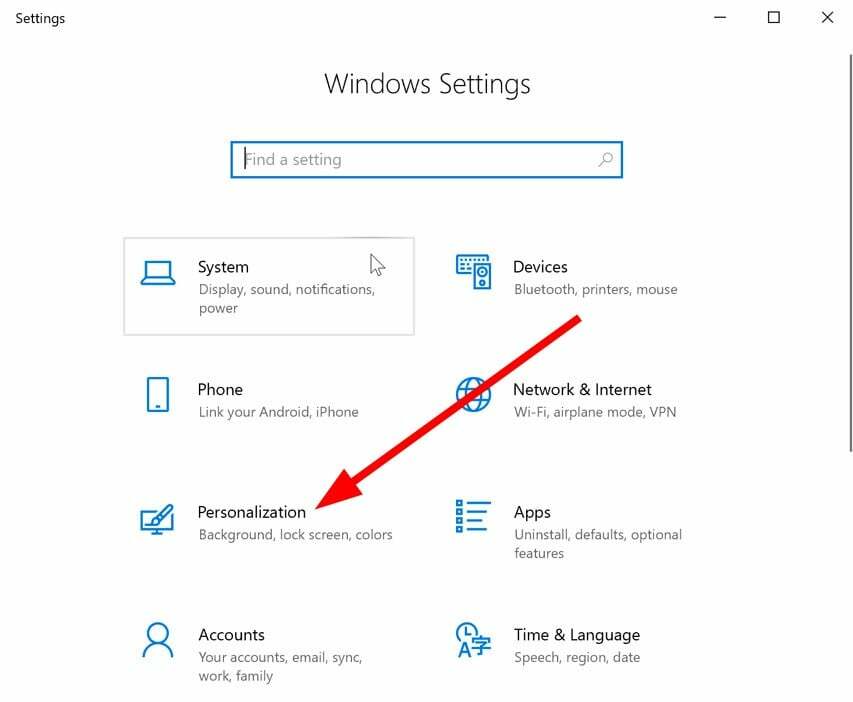
- Klikněte na Hlavní panel na levém panelu.
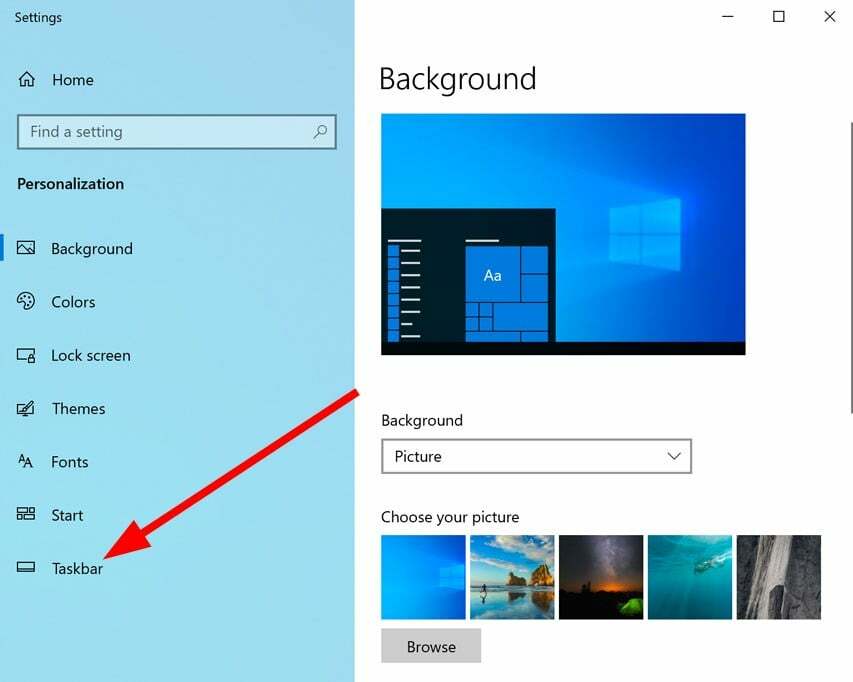
- Vypni Automaticky skrýt hlavní panel v režimu plochy volba.

Pokud je povolena možnost automatického skrytí hlavního panelu, měli byste zkontrolovat nastavení přizpůsobení. Pokud ano, měli byste deaktivovat automatické skrytí hlavního panelu v režimu plochy a zkontrolovat, zda se tím problém vyřeší.
- Oprava: Operace se nezdařila s chybou 0x00001B
- Jak opravit chybu synchronizace pracovní složky 0x8007017c
- Oprava: Program se nebude maximalizovat z hlavního panelu ve Windows 11
3. Restartujte proces Průzkumníka souborů
- lis Ctrl + Posun + Esc tlačítka pro otevření Správce úloh.
- Klepněte pravým tlačítkem myši na Průzkumník Windows proces.
- Vybrat Restartujte.
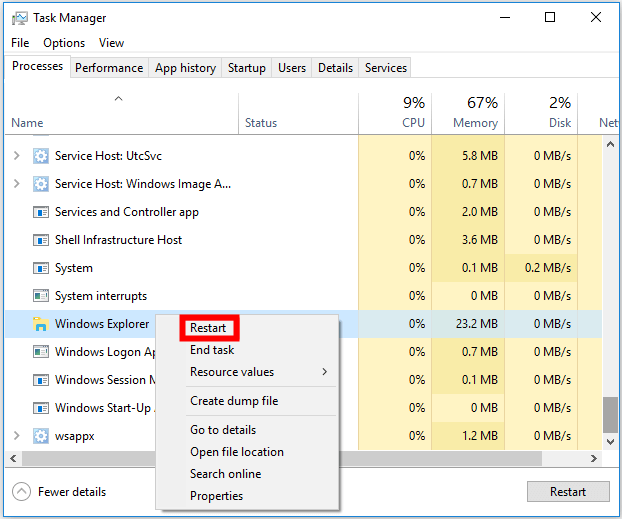
Může to znít jednoduše, ale několika uživatelům to pomohlo vyřešit problém se zmizením hlavního panelu ve Windows 10.
Zejména, když se něco stane na hlavním panelu, automaticky skryje vše na ploše a hlavní panel neuvidíte.
4. Aktualizujte ovladač grafiky
- zmáčkni Vyhrát klíč k otevření Start Jídelní lístek.
- OTEVŘENO Správce zařízení.
- Rozbalte grafický adaptér.
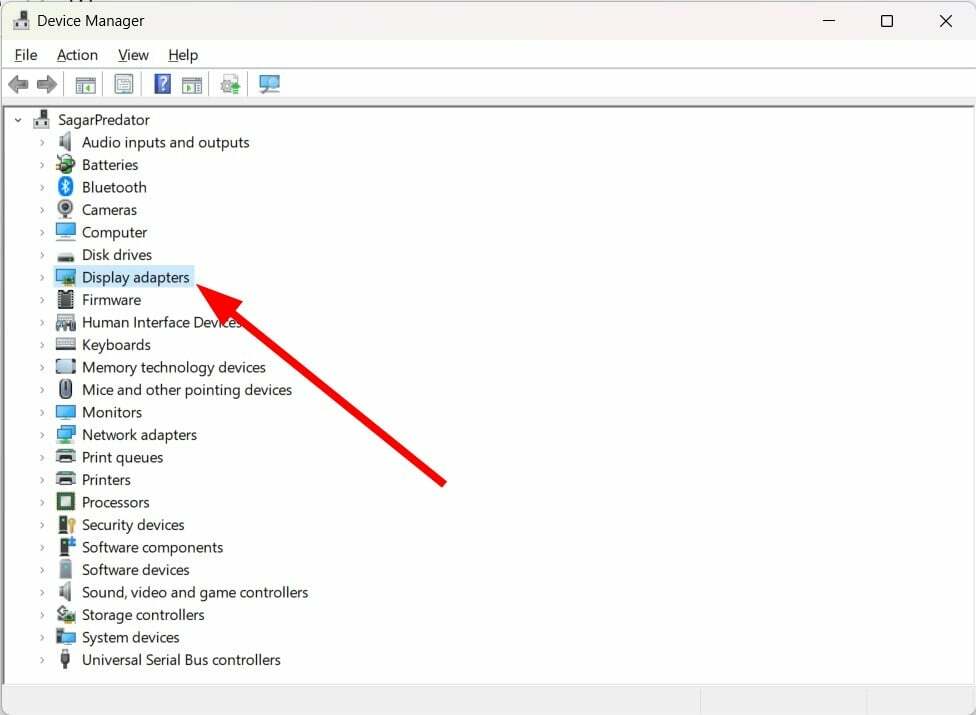
- Dvakrát klikněte na svůj GPU.
- Vyberte Aktualizovat ovladač.

- Klepněte na tlačítko Hledat automaticky Řidiči volba.
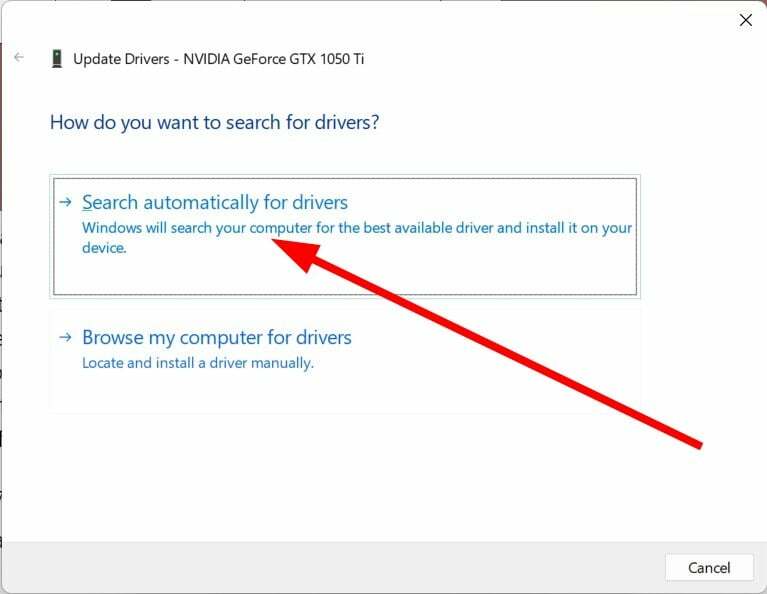
Často zastaralé grafické ovladače mohou způsobit mnoho problémů na vašem PC. Jednou z chyb, které by to mohlo způsobit, je například to, že hlavní panel zmizel ze systému Windows 10.
I když můžete použít výše uvedenou cestu k aktualizaci svého počítače, doporučujeme vám použít vyhrazený aktualizátor ovladačů s názvem DriverFix.
S DriverFix můžete aktualizovat všechny ovladače najednou, provádět plánované skenování, vytvářet zálohu ovladače, používat jej jako efektivní správce stahování a mnoho dalšího.

DriverFix
Spravujte své ovladače lépe a najděte nejnovější aktualizace pomocí DriverFix.
5. Zakázat režim tabletu
- zmáčkni Vyhrát + já klíče pro otevření Nastavení Jídelní lístek.
- Klikněte na Tableta.
- Pod Když toto zařízení používám jako tablet rozevírací seznam, vyberte Nepřepínejte do režimu tabletu volba.
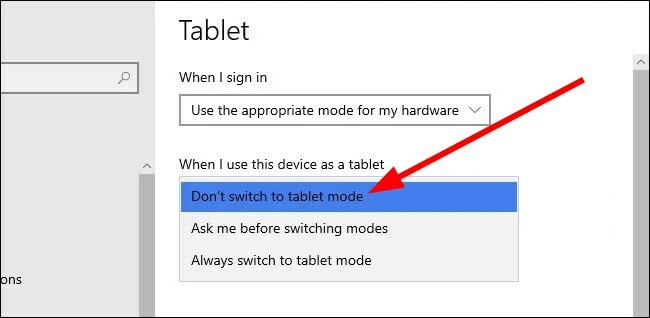
Jakmile je režim tabletu deaktivován, můžete zkontrolovat, zda je hlavní panel viditelný. Pokud ne, můžete pokračovat s dalším řešením.
6. Zkontrolujte nastavení projekce
- zmáčkni Vyhrát + P klíč k otevření Projekt Jídelní lístek.
- Ujistěte se, že Pouze obrazovka PC je vybrána možnost.
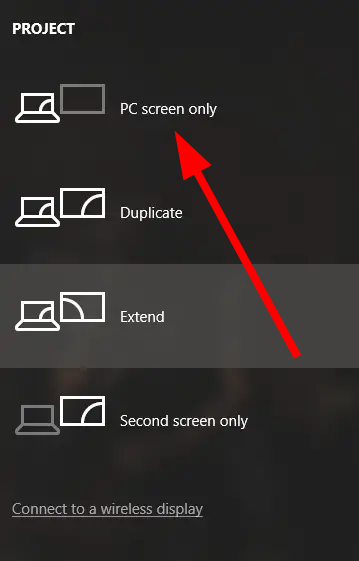
- Pokud Pouze obrazovka PC možnost není vybrána, pak vyberte jej.
7. Spusťte antivirovou kontrolu
- zmáčkni Vyhrát klíč k otevření Start Jídelní lístek.
- Typ Zabezpečení systému Windows a otevřete jej.
- Vybrat Ochrana před viry a hrozbami.
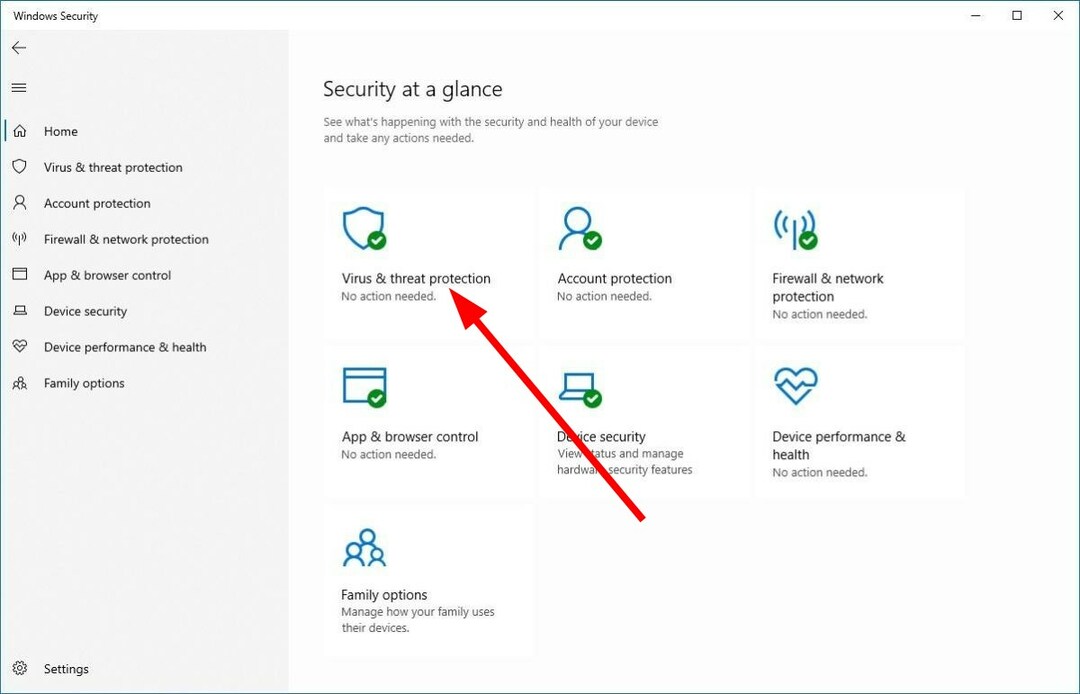
- Klikněte na Rychlá kontrola knoflík.

- Počkejte na skenování dokončit.
- Použijte opravuje vybídl OknaBezpečnostní.
- Můžete také zasáhnout Možnosti skenování a vyberte Úplné skenování pro hloubkové skenování.

Zabezpečení systému Windows, i když je to vynikající nástroj, není tak účinné jako vyhrazené antivirové nástroje. V těchto situacích byste měli k odstranění konkrétních virů nebo malwaru použít spolehlivý antivirový nástroj.
Doporučujeme, abyste se podívali na našeho průvodce, který uvádí některé z nejlepších antivirových programů si můžete stáhnout a chránit svůj počítač.
8. Opravte poškozené systémové soubory
- zmáčkni Vyhrát klíč k otevření Start Jídelní lístek.
- Zahájení Příkazový řádek jako správce.

- Zadejte níže uvedený příkaz a stiskněte Vstupte.
sfc /scannow
- Počkejte na proces dokončit.
- Restartujte váš počítač.
SFC Scan je vestavěný nástroj společnosti Microsoft. Umožňuje vám vyhledat poškozené nebo chybějící systémové soubory a opravit je bez velkého zásahu uživatele. Ve většině případů však nejsou tak účinné jako vyhrazené nástroje.
Takže doporučujeme, abyste se podívali na Restoro nástroj. Pomocí Restoro můžete opravit poškozené systémové soubory, opravit selhání systému, opravit poškozené knihovny DLL, odstranit ransomware nebo malware a mnoho dalšího.
To je od nás v tomto průvodci.
To je od nás v tomto průvodci. S problémy se potýkají i uživatelé Windows 11 s hlavním panelem, který je prázdný nebo prázdný. Máme šest metod, které vám mohou pomoci to opravit.
Máme také průvodce, který vysvětluje, jak na to odebrat počasí z hlavního panelu v systému Windows 10. Pokud na hlavním panelu Windows 11 chybí ikony, měli byste si prohlédnout našeho průvodce a problém vyřešit.
Neváhejte a napište komentář, pokud byste mohli vyřešit problém se zmizením hlavního panelu v systému Windows 10 pomocí některého z výše uvedených řešení.
Stále máte problémy? Opravte je pomocí tohoto nástroje:
SPONZOROVÁNO
Pokud výše uvedené rady váš problém nevyřešily, váš počítač může mít hlubší problémy se systémem Windows. Doporučujeme stažení tohoto nástroje pro opravu počítače (hodnoceno jako skvělé na TrustPilot.com), abyste je mohli snadno řešit. Po instalaci stačí kliknout na Začni skenovat tlačítko a poté stiskněte Opravit vše.
![Změňte šířku tlačítka na hlavním panelu ve Windows 10 [SNADNÉ KROKY]](/f/8b88acccb7fb817dda5ba046623ca26f.jpg?width=300&height=460)

